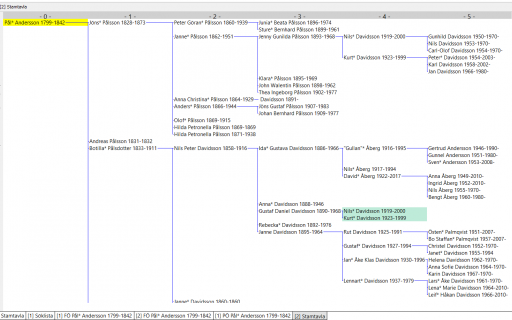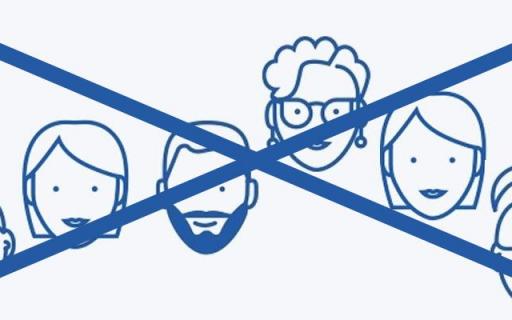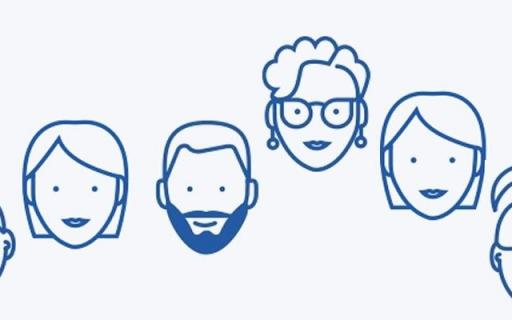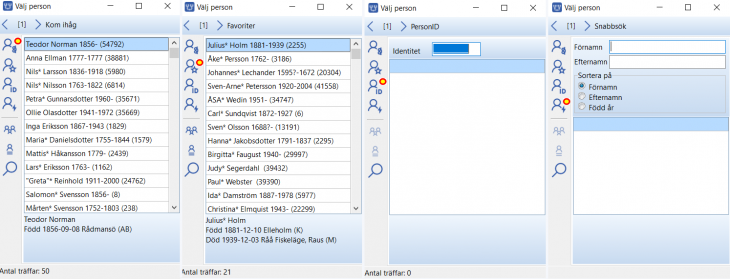
Syfte
Välj person är en funktion som du kommer åt ifrån alla fönster. Den finns som en glad gubbe i vänstermenyn högt upp under skrivarikonen. Den öppnas i ett eget fönster som kan få ligga kvar till nästa gång du behöver det eller så stänger du det när du är klar. Beroende på vilken modell du arbetar i så öppnas fönstret fritt eller i zon 3 längst till höger.
Du kan välja mellan fyra olika sätt att söka fram en person på. Valet gör du i vänstermenyns översta fyra ikoner. På bilden ovan är de märkta med en röd ring. Alla varianterna har en lista med en eller flera personer i. När du markerar en person visas hela namnet, född och död i fönstrets nederdel. När du hittat rätt så öppnar du personen antingen i en familjeöversikt eller i en personöversikt.
Som vanligt finns det många sätt att välja på för att öppna en person i familjeöversikten eller personöversikten när du väl markerat personen.
- Familjeöversikt – dubbelklicka, ikonen för familjeöversikt i vänstermenyn eller F5.
- Personöversikt – mellanslag, ikonen för personöversikt i vänstermenyn eller F6.
Du kan också välja vilken fönstergrupp personen ska visas i. Det valet gör du genom att trycka på pilarna högst upp under rubriken. Vill du att personen ska visas i en ny fönstergrupp så vandrar du så långt det går genom att klicka på högerpilen. Den sista som visas är NY.
I och med att fönstret ligger uppe tills du stänger det så kan du prova att öppna flera personer efter varandra för att kunna studera dem noggrannare så du vet att du hittat rätt person.
Val av Fönstergrupp
Överst i fönstret, direkt under rubriken, finns två knappar i form av pilar och en siffra emellan. Siffran visar vilken fönstergrupp som Välj person är kopplad till. När Välj person startas från ett fönster kopplas Välj person till fönstrets fönstergrupp.
Du kan klicka på någon av pilarna för att byta till en annan fönstergrupp bland de som finns öppna. Om den fönstergrupp som har högst nummer är vald och du klicka på den högra pilen visas ordet Ny. Den personen du då väljer kommer att visas i en nyskapad fönstergrupp som får första lediga gruppnummer. Det behöver inte vara nästa högre gruppnummer.
Vänstermenyn
De fyra översta ikonerna används för att välja vilken typ av sökning du vill göra. Nästa två ikoner använder du för att öppna en vald person i en familjeöversikt eller en personöversikt. Den understa använder du om du inser att du behöver göra en detaljerad sökning istället.
![]() Kom ihåg-listan fylls på
Kom ihåg-listan fylls på
- med personer du valt att komma ihåg (görs från snabbmenyer eller Ctrl+1)
- med de personer som var centrumpersoner när Disgen stängdes
- med personer som kopplats loss
![]() Favoriter
Favoriter
- fylls på med de personer du väljer (görs från snabbmenyer eller Ctrl+4)
- via snabbmeny kan du ändra ordningen mellan dina favoriter
- Via snabbmenyn kan du ta bort de du inte längre vill ha i den.
![]() PersonID
PersonID
- ange en personidentitet i fältet (finns i personöversiktens namnpanel och i listor av olika slag)
- finns ingen person med den inskrivna identiteten blir listan tom och texten Ingen person visas.
![]() Snabbsök
Snabbsök
- Sök på för- och efternamn. Tabba mellan fälten.
- Fyll i ett eller flera tecken i namnfälten så fylls listan med personer som har dessa tecken någonstans i namnet. Sökning sker på alla namn och alla delar av namnet och ingen skillnad görs på stora och små bokstäver. Sökningen startar när du fyllt i ett par tecken.
- Listan visar bara tilltalsnamnet eller första namnet men personen kan ha de namn du söker fast det inte syns i listan. Exempelvis så hittar du Inga Lisa* Persson om du skriver Ing i förnamnsfältet och Pers i efternamnsfältet. Hon visas dock som Lisa Persson.
- Blanktecken mellan två delar i ett förnamn eller ett efternamn kan fångas men då måste du använda Ctrl+Mellanslag.
- Listan kan sorteras på förnamn, efternam eller födelseår. Sorterar du på födelseår så kommer alla som saknar födelseår att hamna först. Sorteringen sker alfanumerskt så därför kommer ej exakta datum i ordningen som texten före datumet anger.
- Innehållet i fälten Förnamn och Efternamn töms när du väljer denna lista eller när du startar Välj person.
![]() Familjeöversikt
Familjeöversikt
- Den valda personen visas som centrumperson.
![]() Personöversikt
Personöversikt
- Personöversikten för den valda personen visas.
![]() Detaljerad sökning
Detaljerad sökning
- Startar en detaljerad sökning ifall du får för många namn att välja på. Då kan du bergränsa din sökning på mer än för- och efternamn.
Fönstrets placering
Använder du modellerna STD 3 och STD 4 så finns fönstret dockat längst till höger.
Använder du modellerna STD 1 och STD 2 så öppnas fönstret fritt utanför Disgens ram om det finns plats för det.
Har du dockning inaktiverad så kan du flytta runt fönstret hur du vill. Det kan ligga ovanpå Disgen ram eller utanför Disgens ram.
Är dockning aktiverad så får du vara lite mer försiktig med var du släpper fönstret när du flyttar runt det. Släpper du det någonstans i Disgens ram så kommer det att "sugas" in i den modell du just då använder. Att det kommer att ske när du släpper fönstret syns tydligt genom att de dyker upp en blå yta som förmedlar i vilken zon det kommer att dockas in. Så rekommedationen är att inte ha dockning aktiverat mer än när du vill göra någon förändring i hur fönstren ska visas i den aktuella modellen.